Онемогућите Користи препоручена подешавања претраживача у Едге претраживачу
Овај пост ће вам показати како можете да онемогућите одзивник Користи препоручена подешавања претраживача у вашем (Use recommended browser settings)Едге претраживачу(Edge browser) . Мицрософт је у (Microsoft)Едге Цхромиум(Edge Chromium) -у почео да подстиче „ Користите(Use Microsoft) поставке претраживача које препоручује Мицрософт“ за шта се чини да компанија сада подстиче или гура кориснике да користе Едге(Edge) као подразумевани претраживач и Бинг(Bing) као подразумевани претраживач.
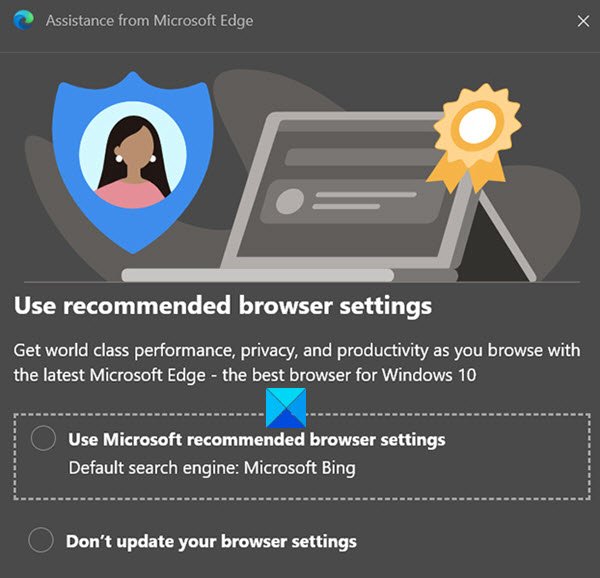
Искачући прозор се углавном појављује када корисници отворе ажурирани прегледач Едге Цхромиум(Edge Chromium) у оперативном систему Виндовс 10(Windows 10) . Најиритантнији део овог проблема је то што може наставити да приказује упозорење сваки пут када отворите прегледач, без обзира на то што сте већ одбацили препоруку.
Понуђене опције су:
- Користите(Use Microsoft) подешавања прегледача које препоручује Мицрософт
- Немојте ажурирати подешавања прегледача.
Ако не желите да видите овај досадни искачући прозор када отворите претраживаче, можете га ручно онемогућити користећи скривену експерименталну заставицу. Научимо како да онемогућимо препоручени упит за подешавања(Settings Prompt) претраживача у Мицрософт Едге(Microsoft Edge) -у .
Онемогући Користи(Use) препоручена подешавања претраживача у Едге -у(Edge)
Ако желите да онемогућите „ Користи(Use) препоручена подешавања претраживача“ упите Едге(Edge) претраживача, пратите следеће предлоге:
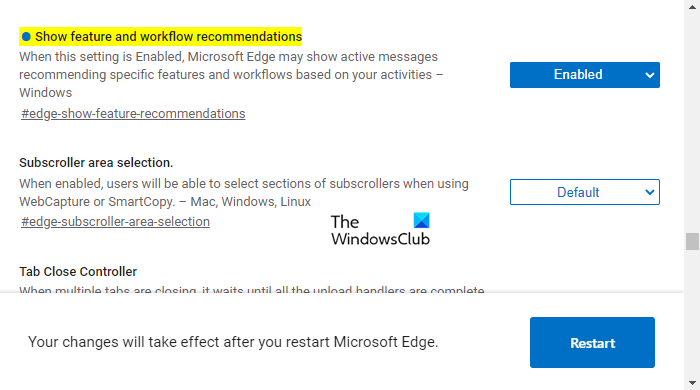
- Прво отворите Мицрософт Едге(Microsoft Edge) претраживач.
- Сада идите на страницу edge://flags .
- Претражите заставице за Прикажи функције и препоруке тока посла.(Show feature and workflow recommendations.)
- Поред десне стране заставице, кликните на стрелицу падајућег менија и пребаците је на Омогућено(Enabled) .
- Поново покрените прегледач да би промене ступиле на снагу.
Хајде да сада детаљно погледамо горе наведене кораке:
Да бисте започели, прво отворите прегледач Мицрософт Едге(Microsoft Edge) и уверите се да имате најновију верзију прегледача.
Ако не знате како да то проверите, онда идите у горњи десни угао у Едге(Edge) претраживачу и кликните на три тачке. На листи менија кликните на Settings > About Microsoft Edge -у и видећете да се Мицрософт Едге(Microsoft Edge) аутоматски ажурира ако су ажурирања доступна.
Након ажурирања претраживача на најновију верзију, идите на траку за адресу, откуцајте edge://flags, и притисните Ентер.
Затим идите у оквир за претрагу, откуцајте Прикажи препоруке за функције и ток посла (Show feature and workflow recommendations, ) и погледајте сродну заставицу у одељку Експерименти(Experiments) .
Алтернативно, можете да унесете следећи текстуални код у Цхроме(Chrome) адресну траку и притиснете Ентер(Enter) да бисте директно отворили заставицу.
edge://flags/#edge-show-feature-recommendations
У прозору ће се отворити веб страница са опцијом Прикажи функцију и препоруке тока посла .(Show feature and workflow recommendations)
Кликните(Click) на падајући мени и промените га са Подразумевано(Default) на опцију Омогућено .(Enabled)
Затим кликните на дугме Рестарт (Restart ) како би промене ступиле на снагу следећи пут када отворите претраживач.
Надам се да помаже(Hope it helps)
Повезано: (Related:) Како онемогућити одзивник Затвори све картице у Едге-у.(How to disable the Close all tabs prompt in Edge.)
Related posts
Онемогућите Користите веб услугу за помоћ у решавању грешака у навигацији у Едге-у
Омогућите преламање линија у изворном приказу у Цхроме-у или Едге-у
Како уклонити дугме менија Екстензије са траке са алаткама Мицрософт Едге
Омогућите заштиту потенцијално нежељених апликација у Едге претраживачу
Блокирајте или зауставите Мицрософт Едге искачуће савете и обавештења
Како ограничити аутоматску репродукцију медија у Мицрософт Едге претраживачу
Онемогућите Ф12 пречицу на тастатури за Мицрософт Едге Девелопер Тоолс
Мицрософт Едге се неће отворити у оперативном систему Виндовс 11/10
Како да повежете веб локацију са Блуетоотх или УСБ уређајем у Едге или Цхроме-у
Како учинити да прегледач приказује сачувану лозинку у тексту уместо у тачкама
Савети и трикови за прегледач Мицрософт Едге за Виндовс 11/10
Претражујте било коју веб локацију директно са Цхроме или Едге адресне траке
Како приказати траку фаворита у Мицрософт Едге-у на Виндовс 10
Како сакрити насловну траку са вертикалним картицама у Мицрософт Едге-у
Блокирајте Мицрософт Едге огласе који се појављују у Виндовс 10 Старт менију
Како омогућити проширења у ИнПривате режиму прегледања у Едге-у
Како инсталирати Цхроме теме на Мицрософт Едге претраживач
Мицрософт Едге наставља да се аутоматски ресетује при поновном покретању у оперативном систему Виндовс 11/10
Дошло је до грешке при покретању сесије профилисања у Едге ДевТоолс
Како поправити или ресетовати прегледач Мицрософт Едге у оперативном систему Виндовс 11
